在使用优盘的过程中,我们可能会遇到电脑无法识别优盘的问题,这给我们的工作和生活带来了不便。本文将介绍一些有效的修复方法,帮助我们解决优盘坏了电脑识别不了的困扰。

一、检查物理连接问题
在电脑无法识别优盘时,首先应该检查物理连接是否正常。确认USB接口没有松动或损坏,尝试将优盘插入其他USB接口,并使用不同的数据线进行连接。
二、更换数据线
有时候,数据线本身可能出现问题,导致电脑无法正常识别优盘。尝试更换另一根可靠的数据线,看是否能够解决问题。
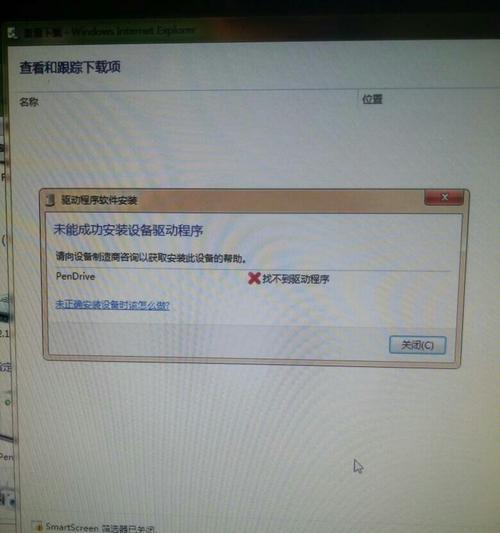
三、更改USB驱动器字母
在某些情况下,电脑无法识别优盘是由于USB驱动器字母冲突引起的。可以通过以下步骤更改USB驱动器字母:打开“计算机管理”,选择“磁盘管理”,右键点击无法识别的优盘,选择“更改驱动器字母和路径”,更改为未被使用的字母。
四、更新USB驱动程序
有时候,电脑无法识别优盘可能是由于USB驱动程序过时或损坏引起的。可以尝试更新USB驱动程序来解决这个问题。打开设备管理器,找到“通用串行总线控制器”下的USB控制器,右键点击选择“更新驱动程序软件”。
五、卸载USB驱动器
如果更新USB驱动程序无效,可以尝试卸载USB驱动器并重新安装。在设备管理器中找到“通用串行总线控制器”下的USB控制器,右键点击选择“卸载设备”,然后重新启动电脑,系统会自动重新安装驱动程序。
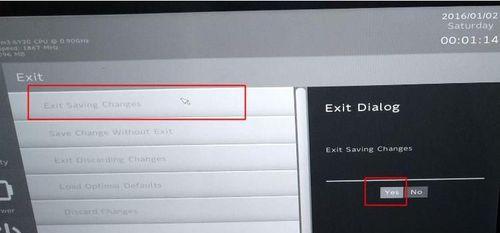
六、使用磁盘管理工具
如果以上方法都无法解决问题,可以尝试使用磁盘管理工具来修复。打开“命令提示符”窗口,输入“diskmgmt.msc”打开磁盘管理工具,找到无法识别的优盘,右键点击选择“初始化磁盘”,然后分区和格式化。
七、使用优盘修复工具
有些优盘厂商提供了专门的修复工具,可以用来修复无法被电脑识别的问题。可以去官方网站下载并运行该修复工具,按照提示进行修复操作。
八、检查优盘是否损坏
如果经过以上方法都无法解决问题,有可能是优盘本身出现了故障。可以尝试将优盘连接到其他电脑上,看是否能够被正常识别。如果其他电脑也无法识别,那么很可能是优盘损坏了,需要更换一个新的。
九、尝试数据恢复工具
如果优盘中存储了重要的文件,而无法被电脑识别,可以尝试使用数据恢复工具来恢复文件。有些数据恢复工具可以在优盘无法被识别的情况下进行操作。
十、清理优盘接口
有时候,优盘接口上的灰尘或杂质会导致电脑无法正常识别。可以用棉签或软刷子轻轻清理优盘接口,确保没有异物影响连接。
十一、更新操作系统
有时候,电脑无法识别优盘是由于操作系统过旧或存在bug引起的。可以尝试更新操作系统到最新版本,看是否能够解决问题。
十二、联系优盘厂商技术支持
如果以上方法都无法解决问题,可以联系优盘厂商的技术支持寻求帮助。他们可能会提供更专业的解决方案或建议。
十三、避免频繁插拔优盘
频繁插拔优盘可能会导致接口松动或损坏,进而影响电脑识别。所以,在使用优盘时,尽量避免频繁插拔,以保护接口的稳定性。
十四、定期备份数据
为了避免因为优盘坏了导致数据丢失的情况发生,建议定期备份重要数据到其他存储设备,确保数据的安全性。
十五、
当我们的电脑无法识别优盘时,可以通过检查物理连接问题、更换数据线、更改USB驱动器字母、更新USB驱动程序、卸载USB驱动器、使用磁盘管理工具等方法来尝试修复。如果以上方法都无效,可以考虑联系优盘厂商技术支持或更换新的优盘。在日常使用中,我们还应该避免频繁插拔优盘,定期备份数据,以保障数据的安全。




